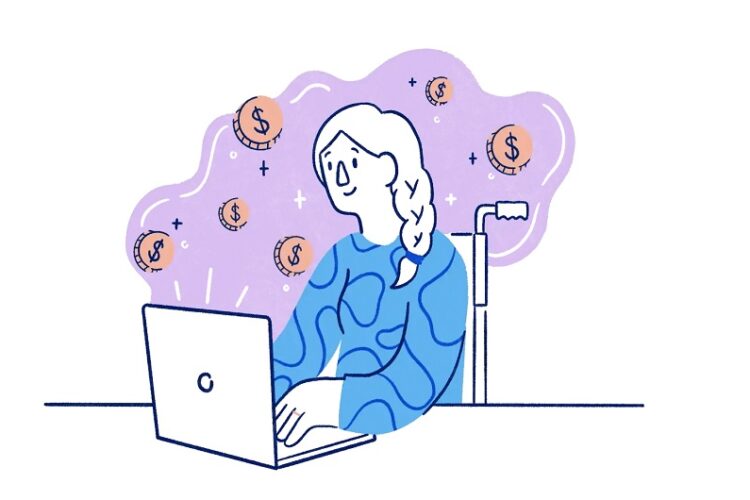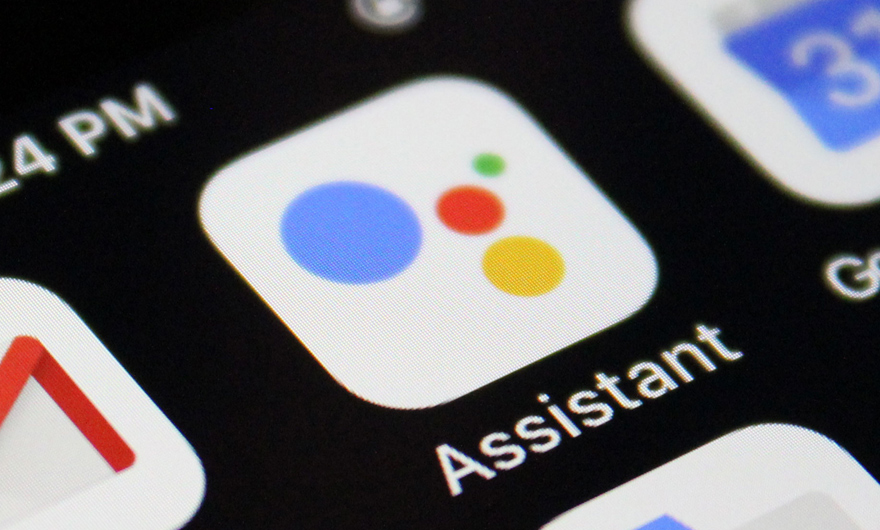
دستیار صوتی گوگل Google Assistant می تواند کارهای زیادی انجام دهد، اما بیشتر این کارها مشمول اکو سیستم گوگل می باشد. میانبرها (Shortcuts) قابلیتی است که به دستیار صوتی اجازه می دهد آزادانه عمل کند و با برنامه های شخص ثالث (third-party) نیز کار کند.
Shortcuts که در اکتبر سال 2020 معرفی شد و از بسیاری برنامه های معروف برای دستیار صوتی گوگل پشتیبانی می کند. این بدان معنی است که می توانید از صدای خودتان برای انجام اقدامات در این برنامه ها استفاده کنید. در پایین چند نمونه از کارهایی را که می توانید با آن انجام دهید را عنوان کردیم :
-Hey Google, YouTube Subscriptions : شما را به صفحه اشتراک ها در برنامه یوتیوب می برد.
-Hey Google, check news : شما را به صفحه Discover در برنامه تویتر می برد.
-Hey Google, share location: برنامه گوگل مپ را باز می کند تا شما بتوانید موقعیت مکانی خود را با یک دوست به اشتراک بگذارید.
-Hey Google, send email : برنامه جیمیل را باز می کند و به صفحه نوشتن و ارسال ایمیل می رود.
لیست مشخصی از برنامه هایی که با این ویژگی کار می کند وجود ندارد، اما بسیاری از برنامه ها را شامل می شود. علاوه بر برنامه های ذکر شده در بالا، همچنین می توانید از قابلیت دستیار صوتی دربرنامه های Snapchat, Venmo, Postmates, Google Keep, Amazon Prime Video و موارد دیگر استفاده کنید. برای شروع با میانبرها، برنامه دستیار صوتی گوگل (Google Assistant) را در گوشی یا تبلت اندرویدی خود اجرا کنید. می توانید با گفتن OK, Google آن را فعال کنید و یا روش دیگر برای فعال سازی اینکه کلید آنرا یا به گوشه چپ یا راست بکشید.
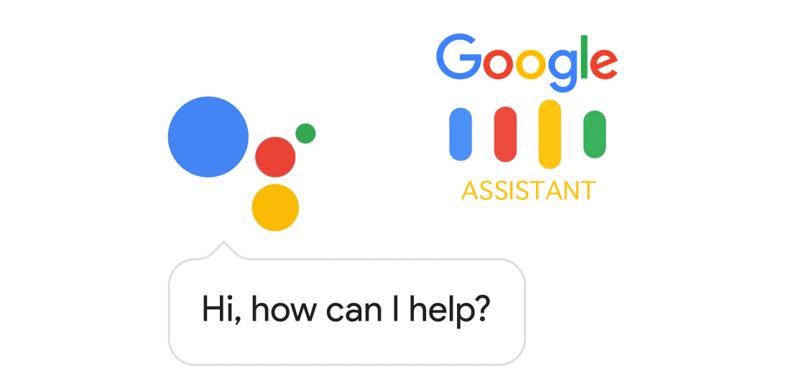
نحوه تنظیم و استفاده از دستیار صوتی گوگل
برای استفاده از دستیار صوتی گوگل در ابتدا لازم است که نحوه فعال کردن آن را یاد بگیرید؛ البته مطمئن باشید که اصلا سخت نیست و فقط چند دقیقه از وقت شما را میگیرد. برای تنظیم آن در گوشی اندروید خود، مراحل زیر را دنبال کنید:
- برنامه گوگل (Google app) را راه اندازی کنید.
- گزینه More را در پایین صفحه و گوشه راست آن لمس کنید.
- به قسمت تنظیمات (Settings) و سپس (Google Assistant) بروید.
- به برگه دستیار (Assistant) بروید.
- آیکون Phone را در پایین صفحه گوشی خود لمس کنید.
- دستیار گوگل (Google Assistant) را فعال کنید.
- گزینه Hey Google را فعال کنید.
اکنون گوگل اسیستنت شما فعال است و میتوانید بعد از گفتن جملههایی مثل Ok, Google یا Hey, Google درخواست خود را بازگو کنید و از امکانات آن بهره ببرید. همانطور که گفتیم ممکن است در طول استفاده از این ابزار با مشکلات جزئی رو به رو شوید که برای برطرف شدن مراحل زیر را امتحان کنید.
تلفن همراه خود را دوباره راهاندازی کنید – سادهترین روش حل مشکل در استفاده از دستیار گوگل
ابتدا با سادهترین روش برای حل مشکل حین استفاده از دستیار گوگل شروع میکنیم که لازم است گوشی خود را دوباره راهاندازی کنید. همانطور که میدانید لازم است چند ثانیه انگشت خود را بر روی دکمه روشن / خاموش نگه دارید، سپس چند گزینه میبینید که باید در میان آنها Restart یا Reboot را انتخاب کنید.
بعد از آن گوشی شما خاموش و خود به خود روشن میشود. بعد از انجام این مراحل دوباره سعی کنید که دستیار گوگل را فعال کنید، اگر باز هم مشکلی بود مرحله بعدی را دنبال کنید.
مطمئن شوید که دستیار صوتی گوگل فعال است و دستگاه شما آن را پشتیبانی میکند
برای اینکه گوشی اندروید شما از دستیار گوگل پشتیبانی کند لازم است ویژگیهای زیر را داشته باشد:
- اندروید 5 یا بالاتر و حداقل رم یک گیگ
- اندروید 6 یا بالاتر و حداقل رم یک و نیم گیگ
- گوگل اپ 6.13 یا بالاتر
- خدمات گوگل پلی
- وضوح صفحه حداقل 720p
علاوه بر این شرایط، زبان دستگاه باید به یکی از موارد رو به رو تنظیم شود: چینی (سنتی)، دانمارکی، هلندی، انگلیسی، فرانسوی، آلمانی، هندی، اندونزیایی، ایتالیایی، ژاپنی، کرهای، نروژی، لهستانی، پرتغالی، روسی، اسپانیایی، سوئدی، تایلندی، ترکی یا ویتنامی.
اگر همه چیز بررسی شد اما دستیار گوگل هنوز روی تلفن شما کار نمیکند، کار بعدی این است که مطمئن شوید سرویس روشن است. گوگل اپ را در دستگاه خود باز کنید، گزینه “بیشتر” را در پایین صفحه انتخاب و روی “تنظیمات” و سپس “دستیار گوگل” را لمس کنید. در ادامه آیکون General را لمس و دستیار گوگل (Google Assistant) را فعال کنید.
بعد از انجام این مراحل سعی کنید که با گفتن OK Google یا Hey Google از آن استفاده کنید. اگر باز هم به مشکل برخوردید روش بعدی را امتحان کنید.
بررسی ارتباط دستیار گوگل با صدای صوتی
ممکن است یکی از دلایلی که دستیار گوگل کار نمیکند این باشد که نمیتواند صدای شما را تشخیص دهد. روش حل این مشکل بسیار راحت است کافی است گوگل اپ را باز کنید، گزینه More در پایین صفحه را انتخاب کنید، سپس بر روی Settings لمس کنید. در مرحله بعدی گزینه Voice و Voice Match را انتخاب و قسمت Hey Google را لمس کنید.
در مرحله آخر با انتخاب آیکون Next به گوگل اجازه دسترسی به صدا را بدهید. برای اینکه مطمئن شوید دستیار گوگل شما دیگر مشکلی ندارد در صفحه اصلی گوشی دوباره Ok, Google یا Hey, Google را تکرار کنید تا از امکانات آن به خوبی استفاده کنید. اگر باز هم در استفاده از امکاناتش به مشکل خوردید، روش های زیر را امتحان کنید.
روشهایی دیگر برای رفع مشکل در استفاده از دستیار صوتی گوگل
- میکروفون گوشی خود را چک کنید: هنگام استفاده از دستیار صوتی گوگل مطمئن شوید که میکروفون شما به خوبی کار میکند یا دستتان را بر روی آن قرار ندادهاید؛ زیرا اگر دستیار گوگل صدای شما را به خوبی نشنود نمیتواند پاسخ مناسبی بدهد.
- اتصال اینترنت خود را بررسی کنید: برای اینکه بتوانید از دستیار گوگل استفاده کنید لازم است انلاین باشید. مطمئن شوید که دستگاه به اینترنت متصل است و این اتصال قطع نمیشود.
- سایر دستیار های صوتی را غیرفعال کنید: اگر تلفن همراه شما سامسونگ است، Bixby را غیرفعال کنید و دوباره دستیار گوگل خود را بررسی کنید. اگر از برنامههایی مانند Alexa ،Cortana یا سایر دستیارهای صوتی استفاده میکنید، آنها را غیرفعال یا حذف کنید.
- برنامه را ارتقا دهید: مطمئن شوید که دستیار گوگل به جدیدترین نسخه به روز شده است. همچنین باید به گوگل اپ برای بروزرسانی اجازههای لازم را بدهید. برای اطمینان از این مورد، مراحل رو به رو را انجام دهید: تنظیمات -> برنامهها -> گوگل اپ -> مجوزها
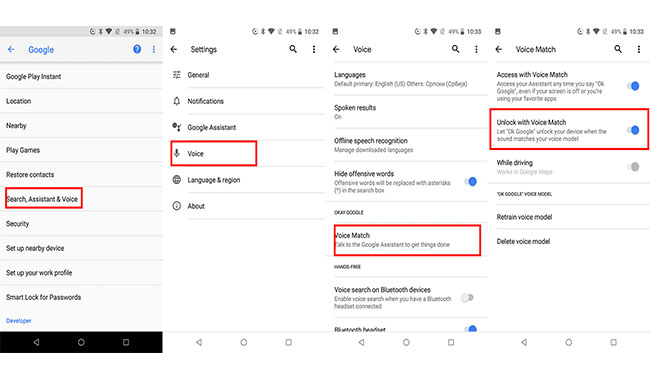
یکی از این موارد پیشنهادی باید به شما در رفع مشکل دستیار گوگل کمک کند اما اگر باز هم نتوانستید از این برنامه به خوبی استفاده کنید ممکن است از مشکلات گوگل باشد که در آپدیت های جدید آن احتمال رخ دادن وجود دارد. گوگل بعد از حدود دو روز این موارد را حل میکند که لازم است بعد از ارائه نسخه جدید دستیار گوگل خود را ارتقا دهید کنید.
شما کاربران عزیز می توانید از خدمات سایت شامل پست های آموزشی رایگان استفاده نمایید.
الان وقتشه!
جهت مشاوره و ساخت طراحی سایت حرفه ای و بهینه سازی سایت و تولید محتوا تماس بگیر
نویسنده
مدیر سایت
حمیده عابدی کارشناس کامپیوتر رشته نرم افزار هستم و مشغول کار در در زمینه طراحی سایت با وردپرس و آشنا به سئو و بهینه سازی سایت، تولید محتوا، برنامه نویسی HTML, CSS هستم.